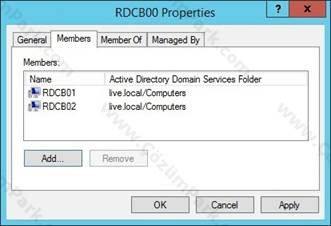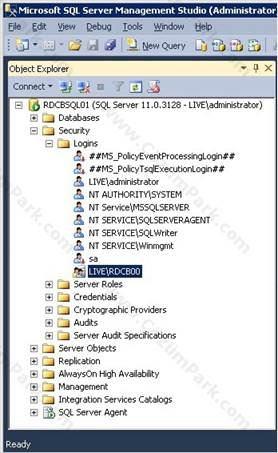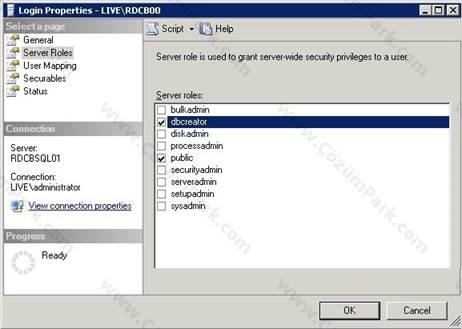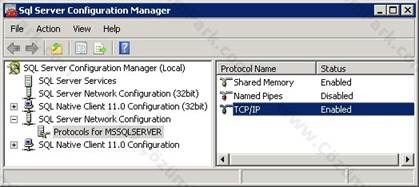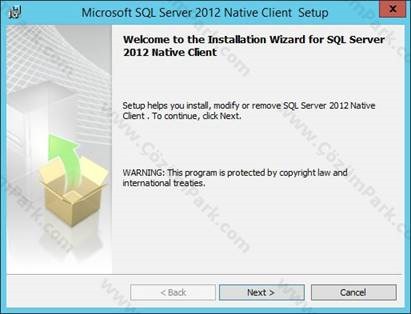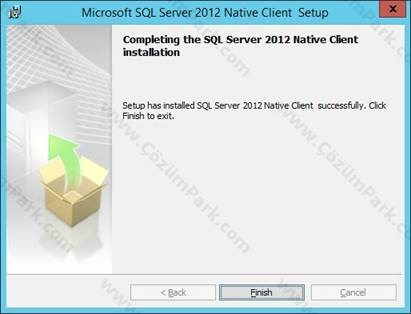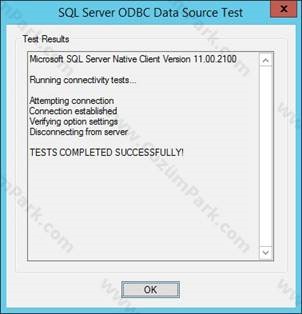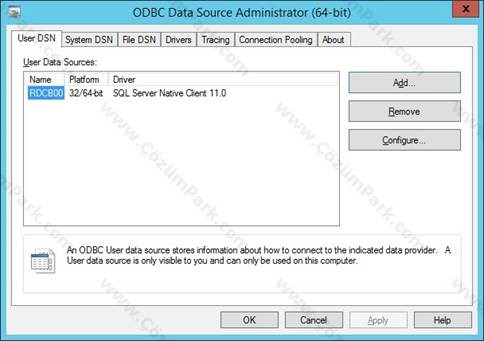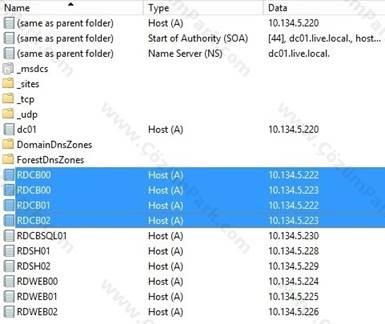Remote Desktop Services Yüksek Erişilebilirlik Çözümleri Bölüm 6 RD Connection Broker High Availability Mode on Gereksinimlerinin Tamamlanması
Remote Desktop Services Yüksek Erişilebilirlik Çözümleri makale serimizim bu bölümünde RD Connection Broker Sunucu Rolümüzün Yüksek Erişilebilirlik yapılandırılması için ihtiyaç duyulan yapılandırmayı gerçekleştireceğiz.
Daha önce Windows Server 2012 üzerinde hazırladığımız ve yayınlamış olduğumuz RD Connection Broker High Availability Mode makale serimiz içinde bu yapılandırma için detaylı bilgiler vermiş, ön gereksinimleri, nasıl çalıştığı, değişen mimarisi vb. birçok soruyu cevaplamıştık.
Bu makale serimizin bu bölümünde Windows Server 2012 R2 üzerinde benzer uygulamayı gerçekleştireceğiz. Daha önce yayınlamış olduğumuz makale serisinden farklı olarak bu makale serisinde kullanmış olduğumuz SQL versiyonu 2012 SP1 ve RDCB sunucuları üzerinde başka herhangi bir RDS rolü bulunmamaktadır, sadece RDCB rolü olarak hizmet etmektedir.
RDCB sunucularımızın High Availability Mode yapılandırılması için SQL sunucusuna ihtiyaç bulunmaktadır. RDCB sunucularımızın SQL sunucusu üzerinde database açmaları için izinler vermemiz gerekmektedir. Bu izin işlemini etki alanı üzerinde oluşturmuş olduğumuz bir grup ile gerçekleştireceğiz. RDCB sunucularımızın bilgisayar hesapları bu grubun üyesi durumunda ve bu gruba vermiş olduğumuz izin ile uzaktan ihtiyaç duydukları databaseyi oluşturabileceklerdir.
SQL sunucumuz üzerinde, Active Directory ortamında oluşturmuş olduğumuz gruba izin veriyoruz. Default database olarak master seçimini yaptım. Kurulum RDCB High Availability Mode yapılandırılması tamamlandıktan sonra bu izinleri oluşturulan RDCB databasesi için değiştirebilirsiniz. Güvenlik nedeniyle önermekteyim.
Active Directory ortamında grup oluşturmadan yapmanın bir diğer çözümü aşağıdadır. Her bir RDCB sunucusu için SQL sunucumuz üzerinde bir login oluşturuyoruz ve yönetimi bu şekilde gerçekleştiriyoruz. Örnek scripler aşağıda paylaşılmıştır.
CREATE LOGIN [live\RDCB01$] FROM WINDOWS
WITH DEFAULT_DATABASE=[master], DEFAULT_LANGUAGE=[us_english]
GO
Live = Domain
RDCB01$] = Computer Account
CREATE LOGIN [live\RDCB02$] FROM WINDOWS
WITH DEFAULT_DATABASE=[master], DEFAULT_LANGUAGE=[us_english]
GO
Live = Domain
RDCB02$] = Computer Account
SQL Sunucumuz üzerinde oluşturmuş olduğumuz live\RDCB00 isimli grubu görebilmekteyiz.
Bu grubumuza dbcreator ve public izinlerini veriyoruz. Bu izinler ile bu bilgisayarlar yani RDCB sunucularımız uzaktan ihtiyaç duydukları databaseleri oluşturabileceklerdir.
SQL Server Configuration Manager üzerinden Protocols yapılandırması içinde bulunan TCP/IP yapılandırılması enabled durumda olması gerekmektedir. Bu yapılandırmanın kontrollerini gerçekleştiriyoruz.
TCP/IP özellikleri içinde bulunan Listan ALL özelliğini Yes olarak yapılandırıyoruz ve bu işlemlerden sonra SQL servislerimizi yeniden başlatıyoruz.
RD Connection Broker sunucularımız SQL Serverimiza uzaktan database oluşturmak ve kullanmak için SQL Server Native Client yazılımına ihtiyaç duymaktadırlar. Ortamımız içinde bulunan SQL server 2012 olduğu için bu SQL ile uyumlu Nativa Client’i yüklüyoruz.
SQL Server Native Client Kurulumunu varsayılan değerler ile kuruyoruz. Herhangi bir değişiklik yapmamıza gerek bulunmamaktadır.
RDCB sunucularımız üzerine SQL Server Native Client yazılımını kurduktan sonra RD Connection Broker sunucularımızın SQL Server kaynaklarına erişip-erişmediğinin testlerini gerçekleştireceğiz. Add butonu ile ODBC aracı ile Kaynak (RDDB sunucuları) ve destination (SQL Server) arasında uzaktan database oluşturma, oluşturulan DB’ yi kontrol etmek vb. işlemlerin yapılıp-yapılmadığının kontrollerini gerçekleştiriyoruz.
Açılacak olan ODBC Data Source Sihirbazı içine yukarıda listelenen bilgileri giriyoruz. Yukarıdaki ekranda görülen her bir satır ODBC sihirbazı içinde soruluyor ve uygun cevapları veriyoruz.
Yapılandırmamız doğru ise test işlemi başarılı bir şekilde gerçekleştiriliyor.
Bu işlemi her iki RD Connection Broker sunucumuz üzerinde gerçekleştirmemiz gerektiğini unutmayalım.
Son olarak RD Connection Broker sunucularımız için Dns Round Robin Kayıtlarını oluşturuyoruz. Yukarıda görüldüğü gibi DNS zonemiz içinde RDCB00 isminde iki tane kayıt oluşturuyoruz ve bu her iki kaydı, farklı RD Connection Broker sunucumuzun ip adresi ile eşleştiriyoruz.